Come ottenere il massimo dal tuo abbonamento a YouTube Music
Pubblicato: 2022-01-29La gara di streaming musicale potrebbe sembrare una battaglia tra Spotify e Apple Music in questo momento, ma ci sono una serie di altri contendenti in lizza per la tua attenzione. Ciò include YouTube Music, un'app standalone (iOS, Android) e un servizio in abbonamento che offre tutti i contenuti musicali di YouTube in un formato di streaming.
YouTube Music, che a un certo punto assorbirà Google Play Music, offre un livello gratuito limitato, ma per sbloccare davvero i prodotti (musica senza annunci, ascolto offline e blocco dello schermo) dovrai pagare $ 9,99 al mese . Se desideri il meglio di entrambi i mondi, YouTube Premium, che offre accesso senza pubblicità al servizio di streaming video a $ 11,99 al mese, include anche YouTube Music Premium. Ecco come ottenere il massimo dal servizio di streaming musicale di proprietà di Google.
Tieni traccia della tua musica
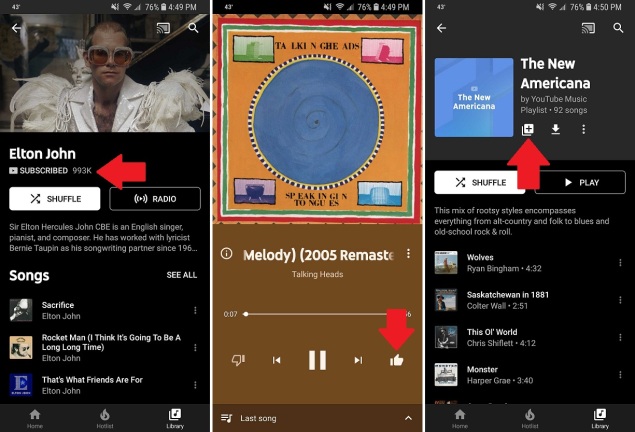
Scopri nuova musica
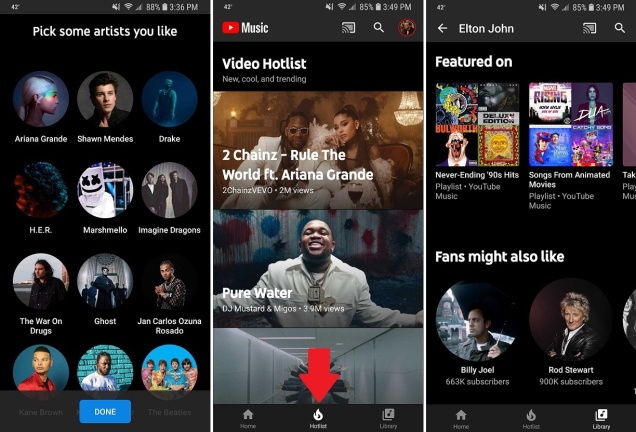
Quando crei un account per la prima volta, YouTube Music ti chiede di selezionare gli artisti preferiti da un elenco. L'app formulerà quindi consigli basati su tali scelte. Per modificare o aggiungere a tale elenco in un secondo momento, vai su Impostazioni > Migliora i tuoi consigli .
Puoi anche controllare la sezione Hotlist dell'app, che mostra le novità e le tendenze. Le pagine degli artisti includono anche playlist in cui è presente quell'artista, aiutandoti a trovare nuova musica; scorri verso il basso fino a "In primo piano".
YouTube Music può anche inviare consigli tramite notifiche. Se ricevi già troppe notifiche, tuttavia, disattiva questa opzione tramite Impostazioni > Notifiche dei consigli .
Abbraccia la riproduzione automatica (perché non hai scelta)
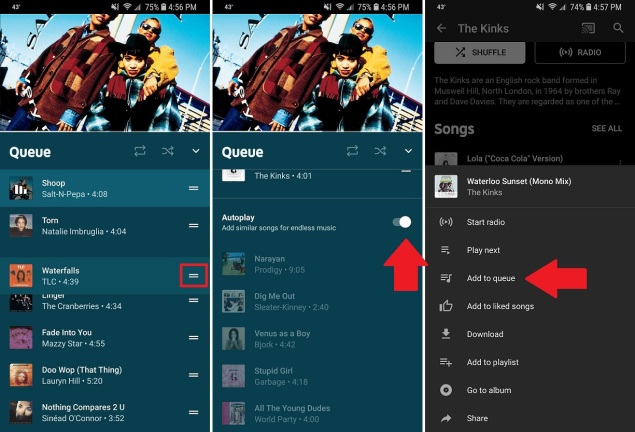
YouTube non amerebbe nient'altro che se trascorressi ore e ore sulle sue app ogni giorno e come tenerti agganciato al meglio? Riproduzione automatica.
Per impostazione predefinita, YouTube Music, come YouTube vero e proprio, genererà automaticamente una coda di brani simili quando inizi ad ascoltare un brano. Tocca la barra "Avanti" nella parte inferiore dello schermo per vedere cosa sta succedendo. Per modificare l'ordine, premere e trascinare un brano in alto o in basso nell'elenco. Per eliminarne uno, scorri verso sinistra finché non scompare. C'è anche la possibilità di riprodurre in ordine casuale o ripetere i brani in questo elenco.
Durante la riproduzione dei brani, puoi sfogliare l'app e aggiungere singoli brani, album e playlist alla tua coda. Basta aprire il menu delle opzioni e toccare Aggiungi alla coda.
Al momento, puoi disattivare la riproduzione automatica solo sulle playlist che crei tu stesso. Tocca per vedere la tua coda e disattiva il pulsante Riproduzione automatica.
Scaricare musica
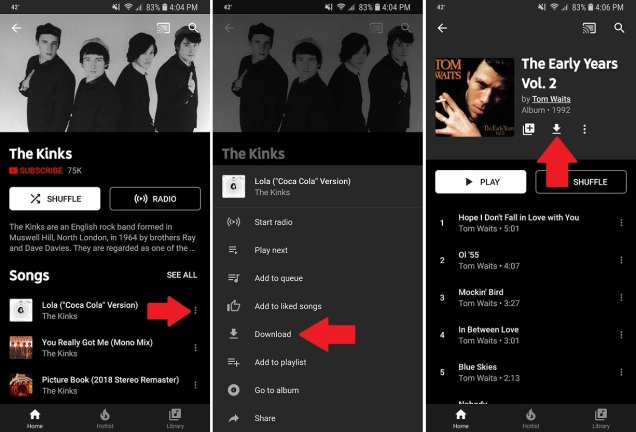
L'ascolto offline è diventato una parte essenziale di qualsiasi piattaforma di streaming musicale e con YouTube Music è sufficiente toccare il menu delle opzioni ( ) accanto al brano e seleziona Scarica. Per gli album, tocca il pulsante Scarica ( ) sotto il titolo dell'album per prendere tutti i brani inclusi. Una volta che i brani desiderati sono stati scaricati, appariranno nella sezione Download della Libreria.
Per impostazione predefinita, l'app viene scaricata solo tramite Wi-Fi, ma se hai dati illimitati o se ti piace gettare al vento la cautela, vai su Libreria > Download . Tocca l'icona a forma di ingranaggio ( ) e disattiva "Scarica solo tramite Wi-Fi". Qui puoi anche regolare la qualità audio e video dei file scaricati.
Ottieni Mixtape offline
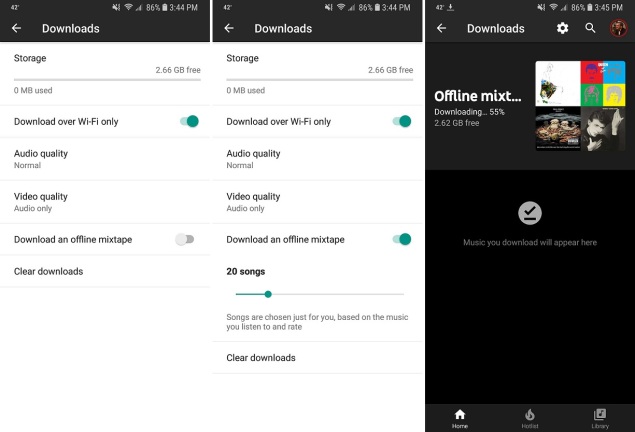
YouTube Music porta l'ascolto offline a un altro livello consentendoti di scaricare un mixtape offline personalizzato. Per prima cosa, vai a Libreria > Download . Tocca l'icona a forma di ingranaggio ( ) e attiva l'interruttore per "Scarica un mixtape offline". Puoi quindi scegliere quanti brani desideri che YouTube Music includa (fino a 100).
Una volta impostato, l'app scaricherà automaticamente una selezione che corrisponde ai tuoi gusti musicali. Puoi modificare questa playlist o eliminarla e reimpostare la funzione di mixtape offline per nuove selezioni.
Controllo dell'utilizzo dei dati
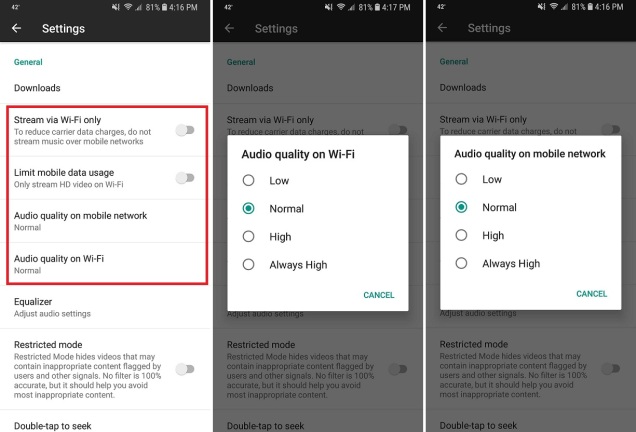
I download non sono l'unica cosa che mangia i dati; lo streaming stesso può essere un monopolio di dati se ascolti 24 ore su 24. Ove disponibile, dovresti connetterti al Wi-Fi mentre usi l'app, ma se esaurisci costantemente i dati, puoi limitare l'utilizzo nell'app.
Tocca l'icona del tuo profilo in alto a destra e seleziona Impostazioni. Qui puoi scegliere di eseguire lo streaming solo tramite Wi-Fi o limitare l'utilizzo dei dati mobili, che trasmette solo video HD su Wi-Fi.

Puoi anche modificare la qualità dell'audio quando sei su dispositivo mobile o Wi-Fi. Ciò ti consente di aumentare la qualità dello streaming quando sei connesso al Wi-Fi, ma di abbassarla e utilizzare meno dati quando sei in giro.
Tocca due volte per cercare
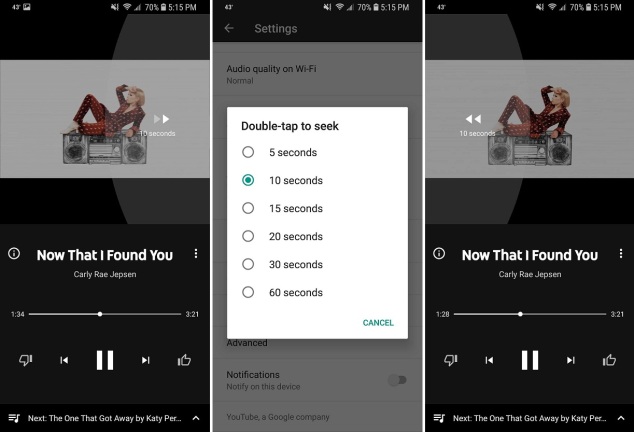
Modalità solo audio (solo Premium)
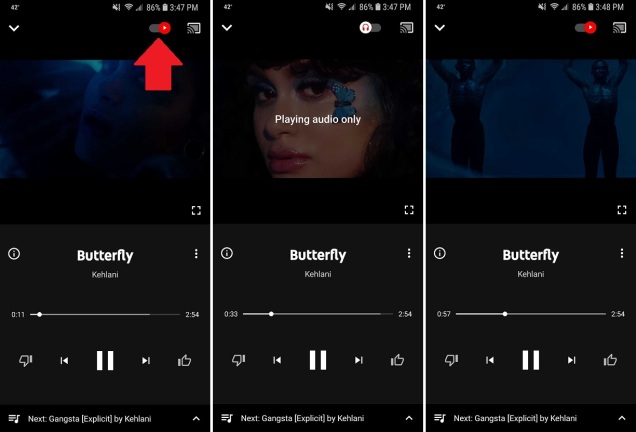
Cambia la qualità del video
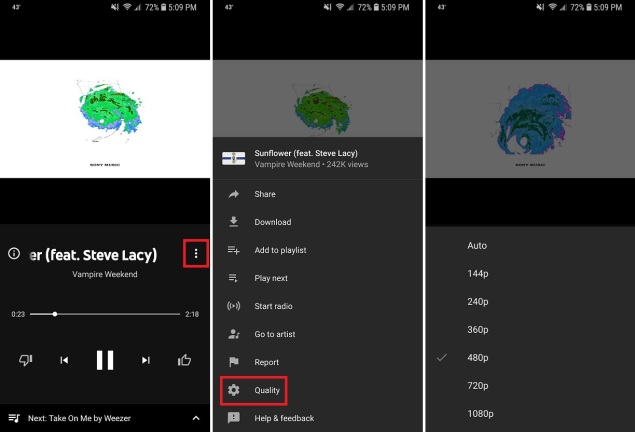
Trasmetti e condividi musica
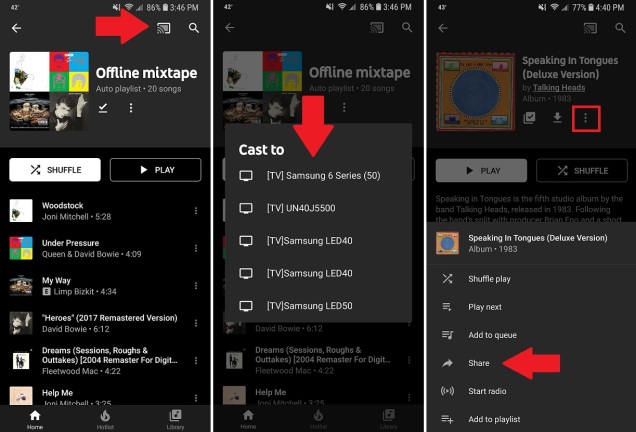
Personalizza la tua esperienza sonora
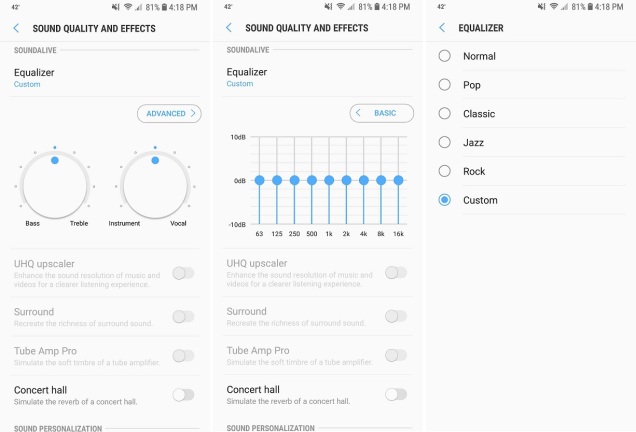
Filtra contenuto esplicito
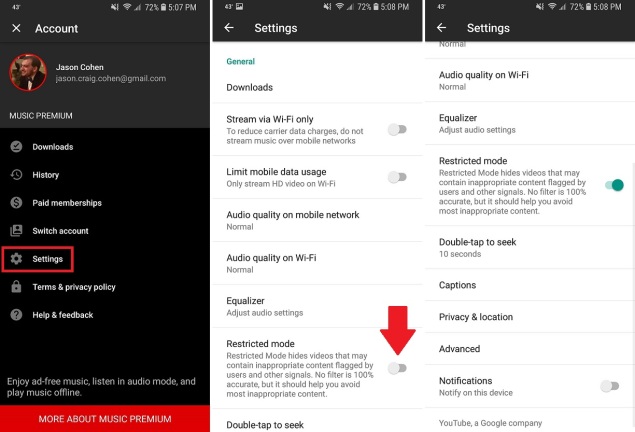
Imposta le impostazioni sulla privacy e sulla posizione
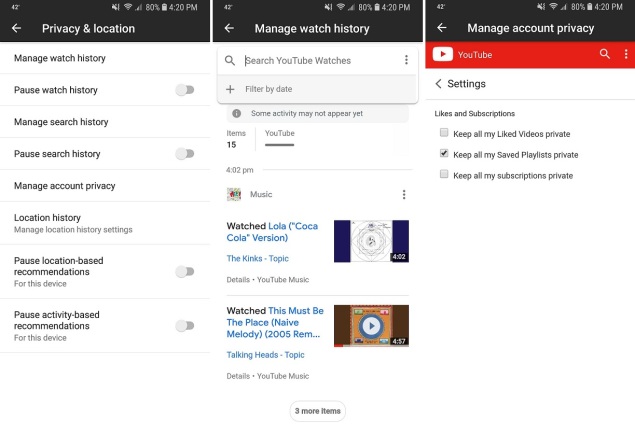
Visto che YouTube è di proprietà di Google, YouTube Music ovviamente memorizza molte informazioni personali. Per fortuna, l'app ti dà la possibilità di gestire e persino disattivare alcune di queste funzionalità. Passa a Impostazioni > Privacy e posizione , dove puoi gestire le cronologie di orologi e ricerche o sospendere del tutto il monitoraggio.
Sebbene YouTube Music sia un'app separata dal servizio YouTube generale, i due sono ancora molto collegati. In effetti, lo stesso account funziona per entrambi, quindi le azioni intraprese nell'app musicale possono essere visualizzate sul Web. Per questioni di privacy, puoi scegliere di mantenere i video piaciuti, le playlist salvate e le iscrizioni pubbliche o private su YouTube. Tocca "Gestisci privacy account" e seleziona le caselle appropriate.
Cambia account utente
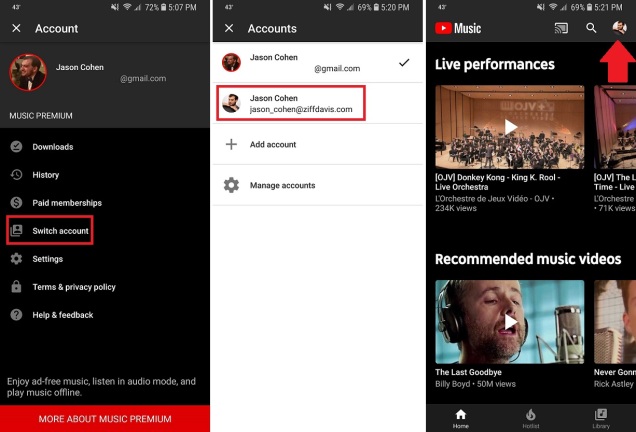
I migliori consigli per lo streaming di musica
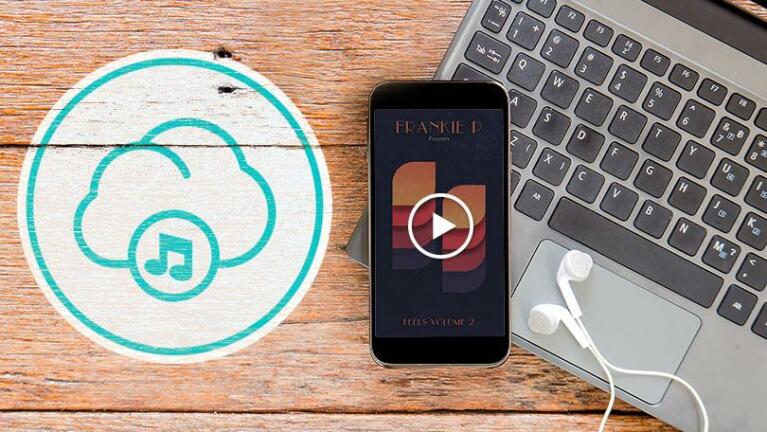
- Suggerimenti di Amazon Music per aumentare di livello il tuo gioco in streaming
- Suggerimenti di Spotify per ingannare lo streaming della tua musica
- Suggerimenti per lo streaming di Apple Music a dondolo
